So fügen Sie Ihrer WordPress-Site mit ChatGPT einen KI-Chatbot hinzu
Möchten Sie Ihrer WordPress-Website einen KI-Chatbot hinzufügen? Ein virtueller Assistent beantwortet die Fragen Ihrer Besucher rund um die Uhr, unermüdlich und stets reaktionsschnell. Mit ChatGPT bringen Sie dieses interaktive Erlebnis jetzt auch auf Ihre WordPress-Website. KI-basierte Chatbots sind nicht nur ein Trend – sie sind unerlässlich, um die Benutzererfahrung zu verbessern, den Service zu beschleunigen und sogar die Verkaufszahlen zu steigern.
In diesem Artikel werden wir erklären, wie Sie OpenAI -Chatgpt zu Ihrer WordPress -Site hinzufügen , von der Auswahl des richtigen Plugins, der Einrichtung der API und dem Anpassen des Looks für den Stil Ihrer Website. Beginnen wir mit den Grundlagen und sehen Sie, wie einfach es ist, einen Chatbot für Ihre WordPress -Site zu erstellen!
- Ein ChatGPT-basierter Chatbot bietet sofortige Unterstützung rund um die Uhr – er interagiert jederzeit mit Website-Besuchern, verbessert die Kundenzufriedenheit und sorgt dafür, dass sich Ihre Website interaktiver und reaktionsschneller anfühlt.
- Diese hochentwickelten Chatbots personalisieren jede Konversation, lernen aus Interaktionen und können auf die Tonalität Ihrer Marke zugeschnitten werden – sie leiten Besucher, beantworten häufig gestellte Fragen und sammeln Leads, um Konversion und Kundenbindung zu steigern.
- Durch die Automatisierung von Kundendienst- und Supportaufgaben optimieren ChatGPT-Chatbots die Abläufe, reduzieren den manuellen Arbeitsaufwand und liefern durch Analysen umsetzbare Erkenntnisse, sodass sich die Teams auf komplexe Fälle konzentrieren können und gleichzeitig die Gesamteffizienz gesteigert wird.
Inhaltsverzeichnis
- Vorteile des Hinzufügens eines KI -Chatbots zu Ihrer WordPress -Site?
- Schritt für Schritt: So fügen Sie WordPress einen Chatgpt-AI-Chatbot hinzu
- Schritt 1: Wählen Sie das richtige Plugin
- Schritt 2: Installieren und aktivieren Sie das Plugin
- Schritt 3: Holen Sie sich Ihre OpenAI -API -Schlüssel
- Schritt 4: Konfigurieren Sie die API -Einstellungen im Plugin
- Schritt 5: Erstellen Sie einen neuen Chatbot
- Schritt 6: Personalisieren Sie Ihren Chatbot
- Schritt 7: Trainieren Sie Ihren Chatbot
- Schritt 8: Passen Sie Chatbot -Aussehen an
- Schritt 9: Veröffentlichen Sie den AI -Chatbot
- Beispiele für AI-Chatbots auf WordPress-Websites
- Tipps zur Optimierung Ihres Chatgpt -Chatbots
- Abschluss
Vorteile des Hinzufügens eines KI -Chatbots zu Ihrer WordPress -Site?
Das Hinzufügen eines KI -Chatbots zu Ihrer WordPress -Website kann eine effektive Möglichkeit sein, die Interaktion mit Besuchern zu verbessern. Mit der Möglichkeit, Fragen sofort zu beantworten, machen Chatbots wie Chatgpt die Benutzererfahrung angenehmer und effizienter. Sie können Besucher begrüßen, die erforderlichen Informationen bereitstellen und bei der Navigation helfen, ohne auf manuelle Administratorunterstützung zu warten.
Darüber hinaus spielen AI -Chatbots eine große Rolle bei der Unterstützung des Kundenservice. Chatbots sind rund um die Uhr verfügbar, beantworten häufige Fragen, Filtern der Benutzeranforderungen und leiten Benutzer bei Bedarf zum Support -Team. Das Ergebnis? Die Reaktionszeiten sind schneller, die Besucher fühlen sich gut bedient und Sie können sich auf andere Aufgaben konzentrieren.
Schlüsselvorteile:
- Echtzeitinteraktion mit Besuchern
- Non-Stop-Unterstützung ohne menschliche Präsenz
- Schnelle Reaktion auf allgemeine Fragen
- Erhöht Benutzerkomfort und Vertrauen
Schritt für Schritt: So fügen Sie WordPress einen Chatgpt-AI-Chatbot hinzu
Nachdem Sie nun die Hauptvorteile eines KI -Chatbots für Ihre WordPress -Website kennen, ist es an der Zeit, in die Schritte des Hinzufügens eines Chatbots zu WordPress einzusteigen. Lassen Sie uns sofort anfangen.
Schritt 1: Wählen Sie das richtige Plugin
Ein entscheidender erster Schritt beim Hinzufügen eines AI -Chatbots zu einer WordPress -Site ist die Auswahl des richtigen Plugins. Nicht alle WordPress -Chatbot -Plugins bieten ein robustes KI -Erlebnis. Sie müssen daher wichtige Funktionen wie die direkte Integration in OpenAI, die Möglichkeit berücksichtigen, KI mit Daten von Ihrer WordPress -Site zu schulen und verschiedene Dokument- und Dateitypen zu unterstützen.
Ein Plugin, das Sie in Betracht ziehen können, ist WP AI Assistant . Dieses Plugin bietet hervorragende Funktionen wie.
- Direkte Integration in OpenAI
- KI -Training basierend auf WordPress -Site -Inhalt
- Unterstützung für Dateien und Dokumente
- Kompatibilität mit verschiedenen GPT -Modellen
- Chatbot -Rolle Personalisierung
- Vollständig anpassbarer Chatbot -Design
- Einfache Integration ohne Codierung erforderlich
Daher werden wir in diesem Artikel WP AI Assistant als Plugin verwenden, um unseren Chatbot zu erstellen.
Verwandeln Sie Ihre Website in einen intelligenten KI -Assistenten!
Geben Sie die Besucher rund um die Uhr mit einem intelligenten Chatbot ein, der Ihr Unternehmen versteht, sofortige Antworten liefern und die Conversions steigern - keine technischen Fähigkeiten erforderlich!
Schritt 2: Installieren und aktivieren Sie das Plugin
So laden Sie die WordPress -ZIP -Datei zum Installieren des Plugins hoch, indem Sie zu Plugins> NAVIGING NEU NEUES Plugin> Upload -Plugin hinzufügen.
Sobald das Upload abgeschlossen ist, klicken Sie auf Aktivieren, um das Plugin zu aktivieren. Sie werden dann sehen, wie das WP AI Assistant in der linken Seitenleiste angezeigt wird.
Schritt 3: Holen Sie sich Ihre OpenAI -API -Schlüssel
Melden Sie sich als Nächstes für ein OpenAI -Konto an und melden Sie sich über die offizielle Website an. Navigieren Sie nach dem Anmeldung zum Kontomenü und wählen Sie "API -Taste anzeigen".
Klicken Sie auf Stenext, klicken Sie auf "Neue geheime Schlüssel erstellen", wie im Bild unten gezeigt. Sobald der Schlüssel generiert ist, klicken Sie rechts auf das Symbol Kopieren, um es zu speichern.
Schritt 4: Konfigurieren Sie die API -Einstellungen im Plugin
Öffnen Sie zum Konfigurieren das Menü, und es wird eine Anzeige angezeigt. Klicken Sie auf Einstellungen, um die von OpenAI erhaltene API -Taste einzugeben.
Fügen Sie als Nächstes die API -Taste in das angegebene Feld ein und klicken Sie auf Änderungen speichern, um das Update anzuwenden.
Schritt 5: Erstellen Sie einen neuen Chatbot
Sobald Openai und WP AI Assistant erfolgreich integriert sind, können Sie einen AI -Assistenten erstellen, um Kundenanfragen zu beantworten. Öffnen Sie einfach das Menü WP AI Assistant Assistent erstellen.
Geben Sie anschließend einen Namen für Ihren Assistenten an und klicken Sie auf Änderungen speichern. Mach dir keine Sorgen - du kannst den Namen des Assistenten jederzeit bearbeiten.
Als nächstes werden Sie auf die Seite Chatbot -Einstellungen gebracht. Unuk Setup Chatbot Kamu können Sie mit dem Flag -Symbol auf das Menü klicken, um den Assistenten/Chatbot zu konfigurieren, beginnend mit dem Namen, der Auswahl seiner Position auf dem Bildschirm (unten rechts oder links), den Chatbot so einstellen, dass sie in eine schwimmende Position geladen werden oder auf allen Seiten sichtbar werden. Zusätzlich stehen Shortcodes zur Verwendung zur Verfügung.
Schritt 6: Personalisieren Sie Ihren Chatbot
Scrollen Sie als nächstes nach unten, um Ihren Chatbot zu personalisieren. Dies beinhaltet die Konfiguration des Namens und des Spitznamens des KI -Assistenten, die Definition seiner Ziele und die Ziele sowie die Angabe der benutzerdefinierten Datennutzung.
Zusätzlich zu diesen empfohlenen Einstellungen finden Sie optionale Einstellungen wie die erste Meldung, Inhaltstypen, Inhaltslänge und -ton und Antwortbeispiele.
Schritt 7: Trainieren Sie Ihren Chatbot
Der nächste Schritt besteht darin, den Chatbot mit Daten zu trainieren. Mit diesem Plugin können Sie Ihren Assistenten mit Inhalten von Ihrer WordPress -Site, den hochgeladenen Dokumenten (wie PDFs oder Textdateien) oder externen URLs trainieren. Dies hilft sicherzustellen, dass der Assistent den Benutzern die relevantesten und aktuellsten Informationen zur Verfügung stellt.
Zunächst können Sie den Assistenten mithilfe vorhandener Inhalte von Ihrer WordPress -Site mit Beiträgen, Seiten, Produkten oder anderen benutzerdefinierten Inhaltstypen ausbilden.
Eine andere Option ist das Hochladen von Dokumenten direkt auf WordPress. Sie können auswählen, ob das Dokument als Code durchsucht oder interpretiert wird. Unterstützte Dokumentformate umfassen .jpg, .jpeg, .xlsx, .xml und andere.
Zuletzt können Sie auch externe URLs verwenden, um Ihren Assistenten auszubilden. Der Assistent kann den Inhalt durch Eingabe einer URL extrahieren und in strukturierte Daten (JSON) umwandeln und die Wissensbasis des Chatbot verbessern.
Schritt 8: Passen Sie Chatbot -Aussehen an
Im nächsten Schritt können Sie das Design des Chatbot anpassen. Dies beinhaltet das Festlegen des Namens des Assistenten und das Anpassen der Chat -Größe, der Hintergrundfarbe, der Schriftart, der Schaltflächenfarbe und der Nachrichtenfarbe.
Schritt 9: Veröffentlichen Sie den AI -Chatbot
Der letzte Schritt besteht darin, den von Ihnen erstellten Chatbot so zu veröffentlichen, dass er auf Ihrer WordPress -Website -Seite angezeigt wird. Um zu veröffentlichen, wählen Sie einfach die Schaltfläche Veröffentlichung aus. Wenn er erfolgreich ist, sieht unser KI -Chatbot so aus.
Beispiele für AI-Chatbots auf WordPress-Websites
Sie können AI Chatbot auf Ihrer WordPress -Website verwenden, egal ob es sich um eine E -Commerce -Website, die Website des Unternehmensprofils und vieles mehr handelt. Die Existenz eines Chatbots ist sehr hilfreich, damit Benutzer schnell Antworten auf ihre Fragen erhalten.
Hier ist ein echtes Beispiel für die Verwendung eines KI-Chatbots auf einer E-Commerce-Site. Hier stellen wir einige Fragen zu Produkten und Dienstleistungen.
Tipps zur Optimierung Ihres Chatgpt -Chatbots
Nach erfolgreicher Erstellung eines KI -Chatbots ist es auch wichtig, seine Leistung kontinuierlich zu optimieren. In diesem Abschnitt werden einige wichtige Tipps behandelt, mit denen Sie Ihren Chatgpt -Chatbot optimieren und die effiziente und effektive Leistung sicherstellen können.
Verwenden Sie effektive Eingabeaufforderungen
Effektive Eingabeaufforderungen sind wichtig, um die besten Antworten aus Ihrem Chatgpt -Chatbot zu erhalten. Klare, spezifische, kurze Eingabeaufforderungen helfen der KI, die Absicht des Benutzers zu verstehen und genaue Antworten zu generieren. Vermeiden Sie vage oder übermäßig komplizierte Eingabeaufforderungen, da sie den Chatbot verwirren können. Sie können die Eingabeaufforderungen auch auf der Grundlage von Benutzerinteraktionen verfeinern, um die Leistung des Chatbot zu verbessern und sicherzustellen, dass sie mit den Zielen Ihrer Website übereinstimmt und relevante Informationen liefert.
Überwachen Sie die Interaktionen und bewerten Sie häufig gestellte Fragen
Die regelmäßige Überwachung von Chatbot -Interaktionen ist der Schlüssel zur Verbesserung der Leistung. Indem Sie häufig gestellte Fragen (FAQs) verfolgen, erhalten Sie wertvolle Einblicke in das, was Benutzer wissen möchten, sodass Sie die Antworten des Chatbot entsprechend anpassen können. Dies hilft auch dabei, Wissenslücken zu identifizieren und sicherzustellen, dass der Chatbot die relevantesten und aktuellsten Informationen bietet und gleichzeitig die Benutzerzufriedenheit verbessert.
Stellen Sie sicher, dass keine sensiblen Daten durchgesickert sind
Der Schutz sensibler Informationen ist bei der Verwendung von AI -Chatbots von entscheidender Bedeutung. Stellen Sie sicher, dass Ihr Chatbot keine privaten Daten wie persönliche Daten oder Zahlungsinformationen offenbart oder offenbart. Implementieren Sie Sicherheitsvorkehrungen, um Datenlecks zu verhindern und die Einhaltung der Datenschutzbestimmungen wie der DSGVO sicherzustellen. Direkte sensible Anfragen zur Unterstützung des Menschen zur Unterstützung und Begrenzung der Arten von Fragen, die der Chatbot für die Schutzmaßnahmen des Benutzervertrauens und der Datensicherheit beantworten kann.
Aktualisieren Sie Eingabeaufforderungen und Kommunikationsstil basierend auf den Bedürfnissen der Zielgruppe
Der Kommunikationsstil Ihres Chatbot sollte sich mit den Vorlieben Ihres Publikums entwickeln. Aktualisieren Sie regelmäßig seinen Ton und Stil, um die Erwartungen der Benutzer, Sprachtrends oder kulturelle Kontextverschiebungen zu entsprechen. Wenn Sie die Kommunikation Ihres Chatbots an die Bedürfnisse Ihres Publikums anpassen, wird sichergestellt, dass es relevant und zuordenbar bleibt und eine optimierte und personalisierte Benutzererfahrung bietet.
Klügere Gespräche, glücklichere Besucher!
Geben Sie sofortige Antworten an, unterstützen Sie den Benutzern rund um die Uhr und automatisieren Sie sie mühelos. WP AI Assistant ist Ihr Schlüssel zu einer interaktiveren und intelligenteren Website.
Abschluss
Durch die Integration eines KI-Chatbots wie ChatGPT in Ihre WordPress-Site kann die Benutzererfahrung erheblich verbessert, den Kundenbetreuung optimiert und eine Interaktion mit Besuchern in Echtzeit bereitgestellt werden. Befolgen Sie die Schritte zur Installation, Konfiguration und Personalisierung Ihres Chatbots können Ihren Website -Benutzern einen reaktionsfähigeren und effizienteren Service bieten.
Wenn Sie bereit sind, Ihre WordPress -Site mit einem AI -Chatbot auf die nächste Ebene zu bringen, sollten Sie das WP AI Assistant -Plugin . Es bietet eine nahtlose Integration in OpenAI, ist einfach eingerichtet und bietet vollständige Anpassungsoptionen, um den Anforderungen Ihrer Marke zu entsprechen.
Wenn Sie den Blog abonnieren, senden wir Ihnen eine E-Mail, wenn es neue Updates auf der Website gibt, damit Sie sie nicht verpassen.

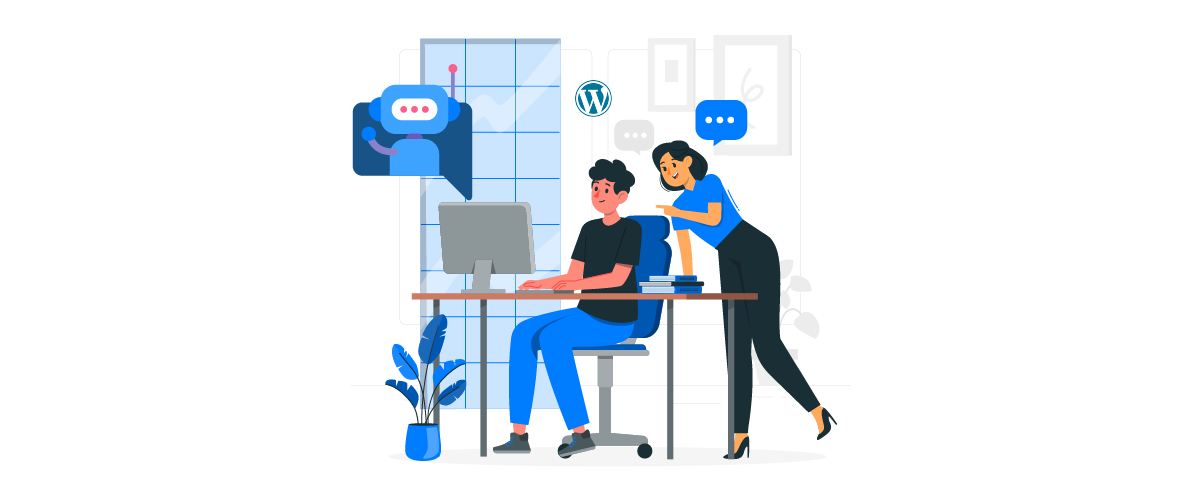
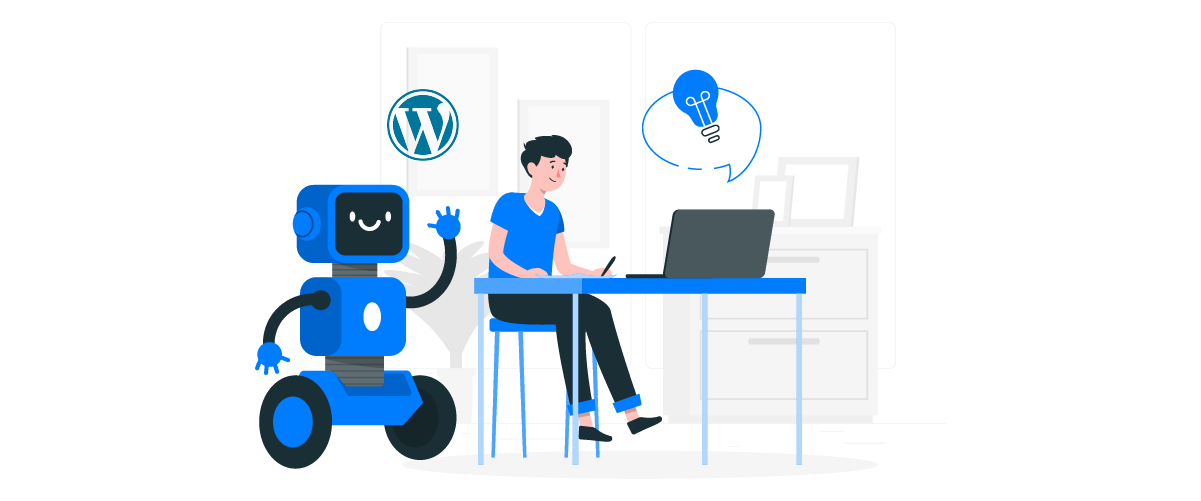
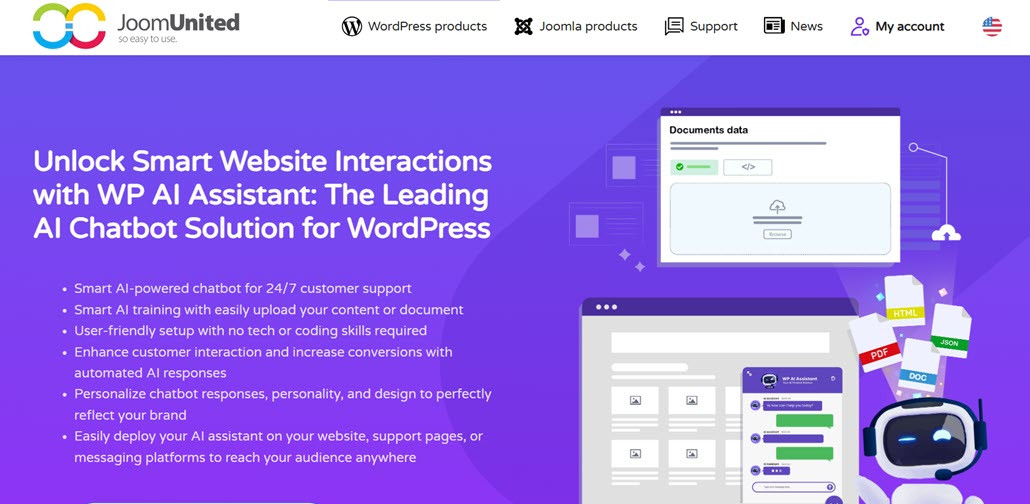
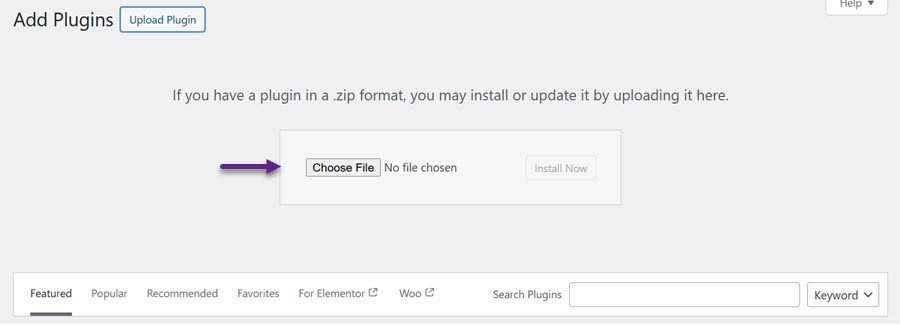
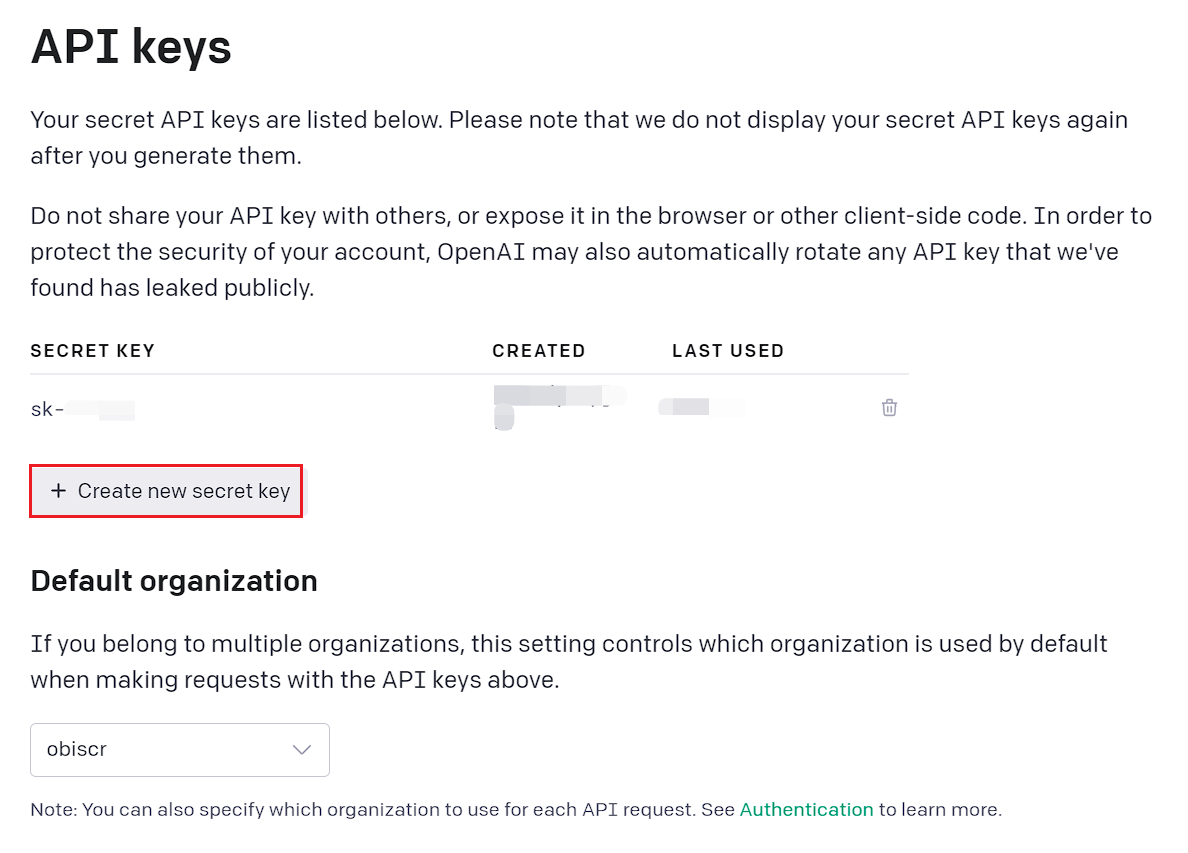
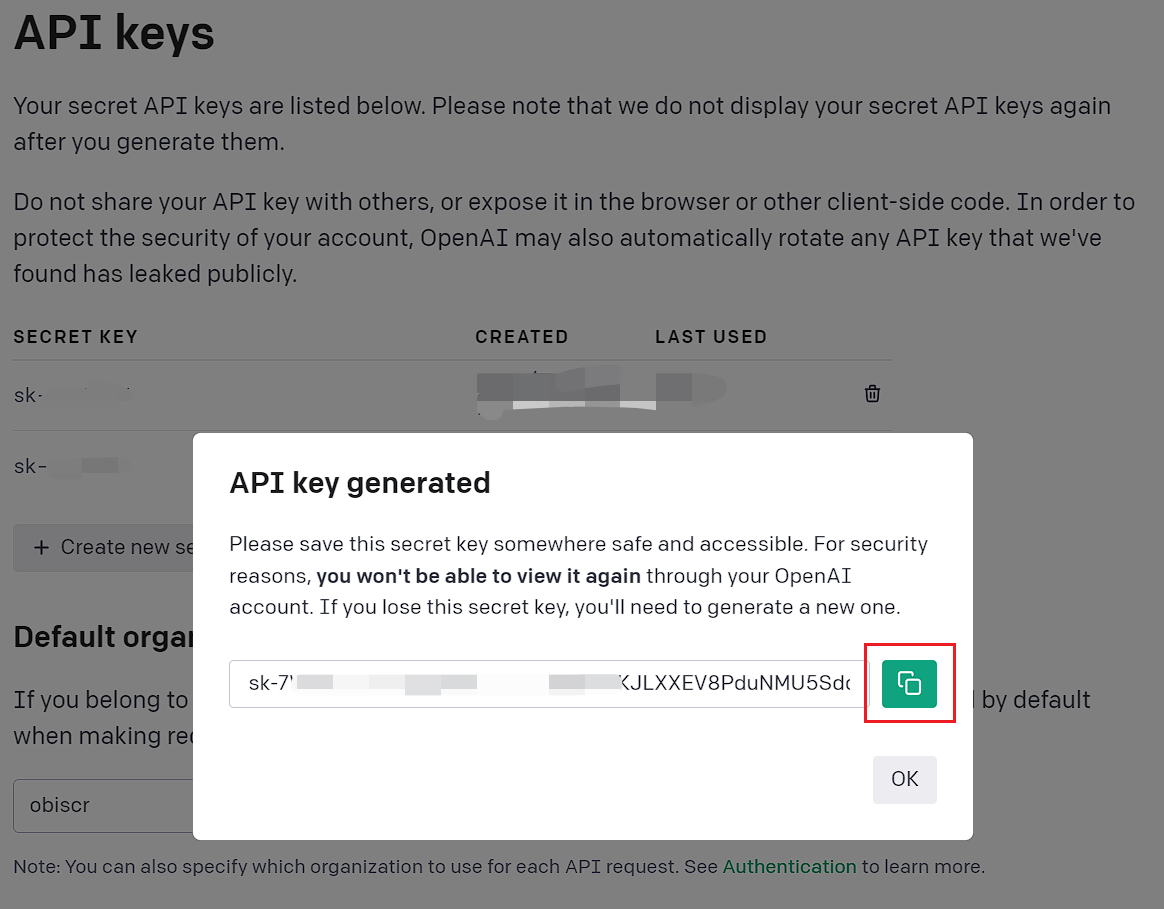
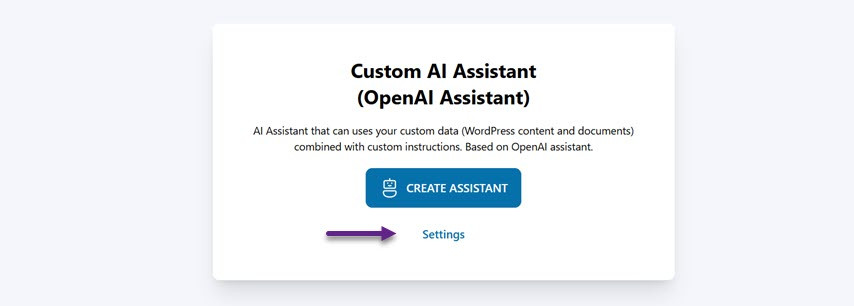
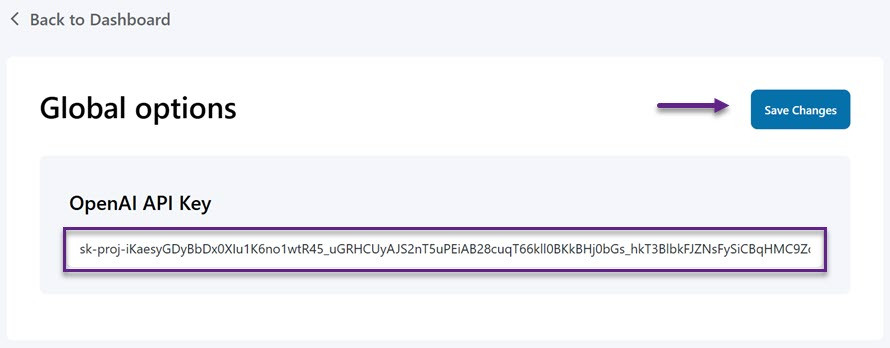
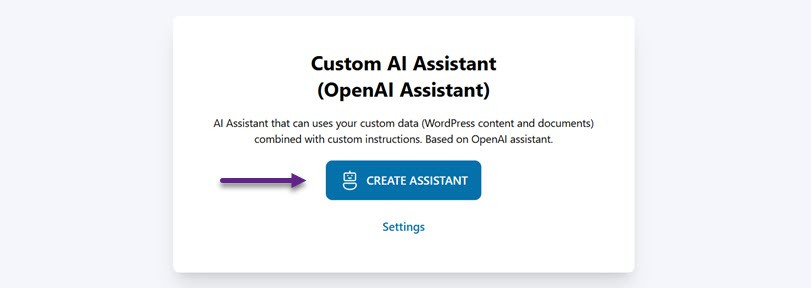

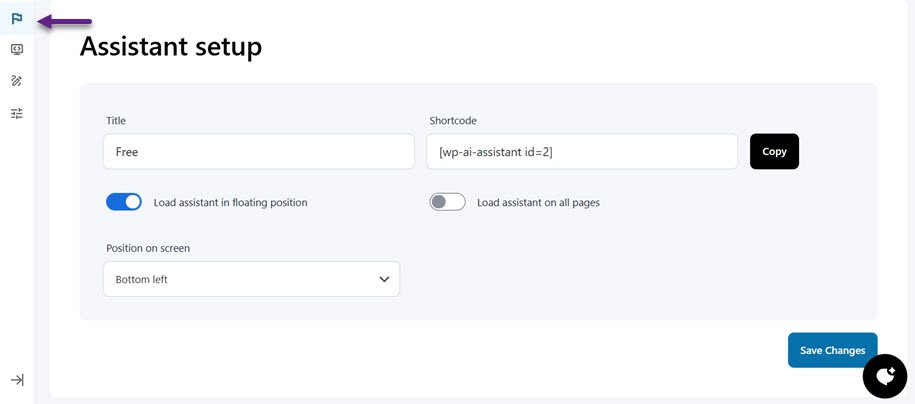

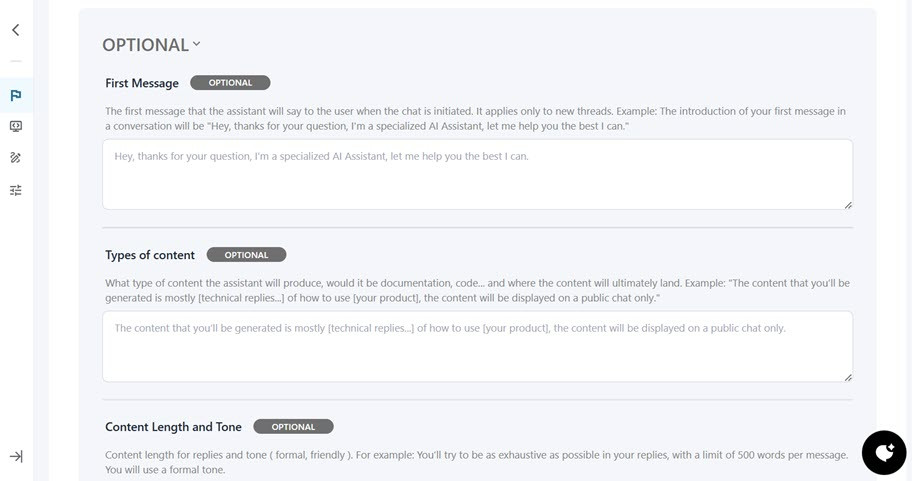
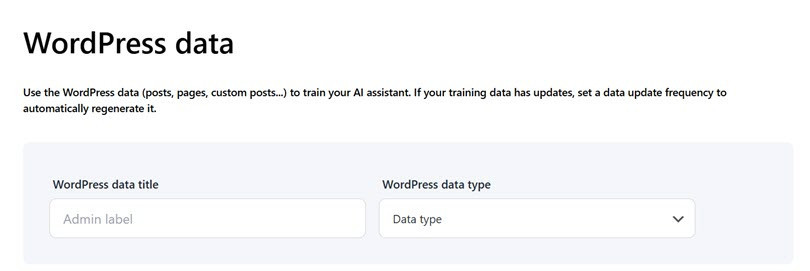

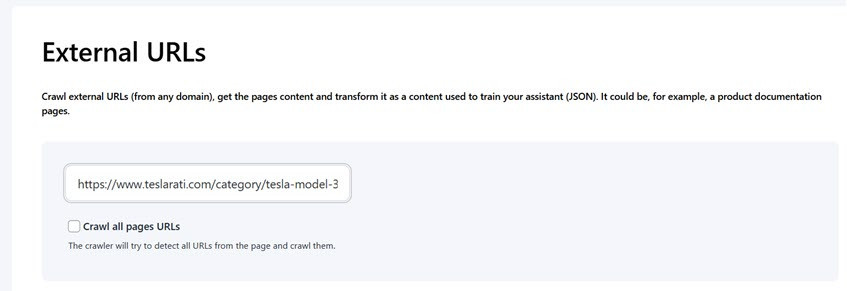
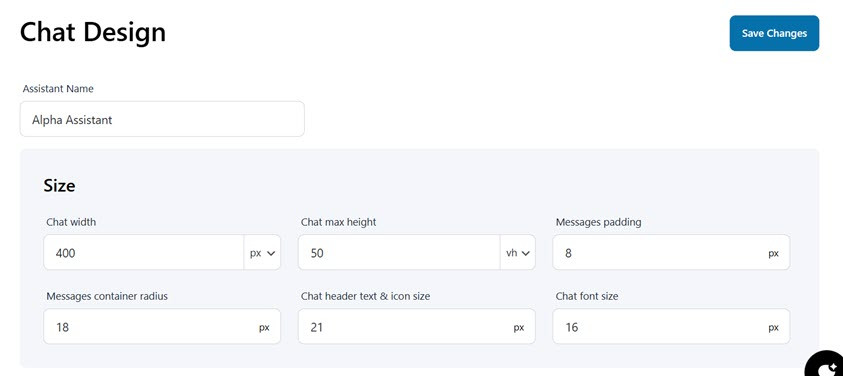
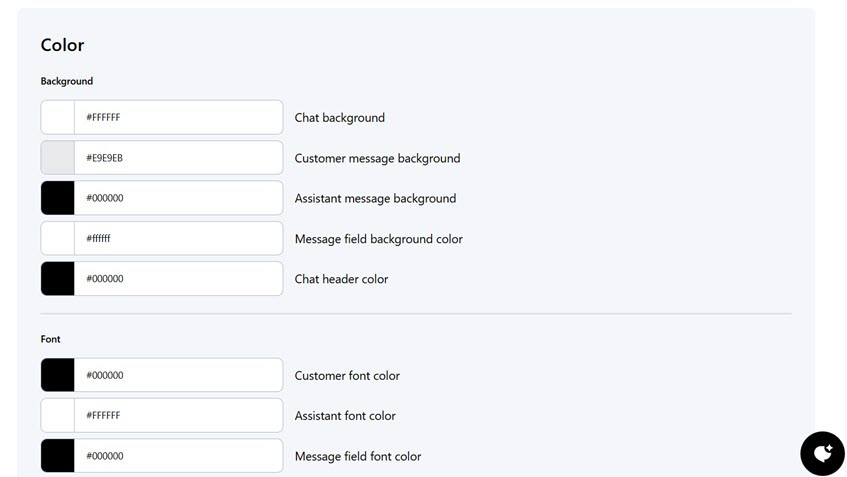
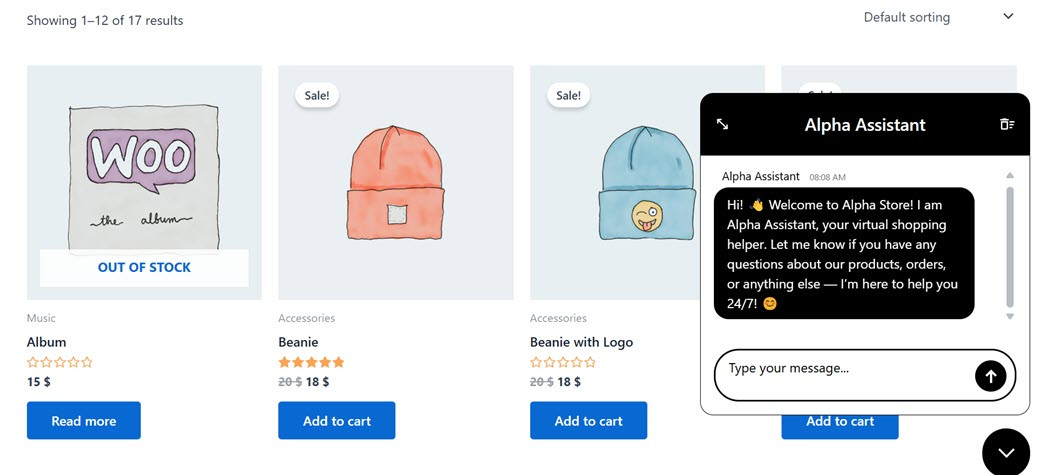
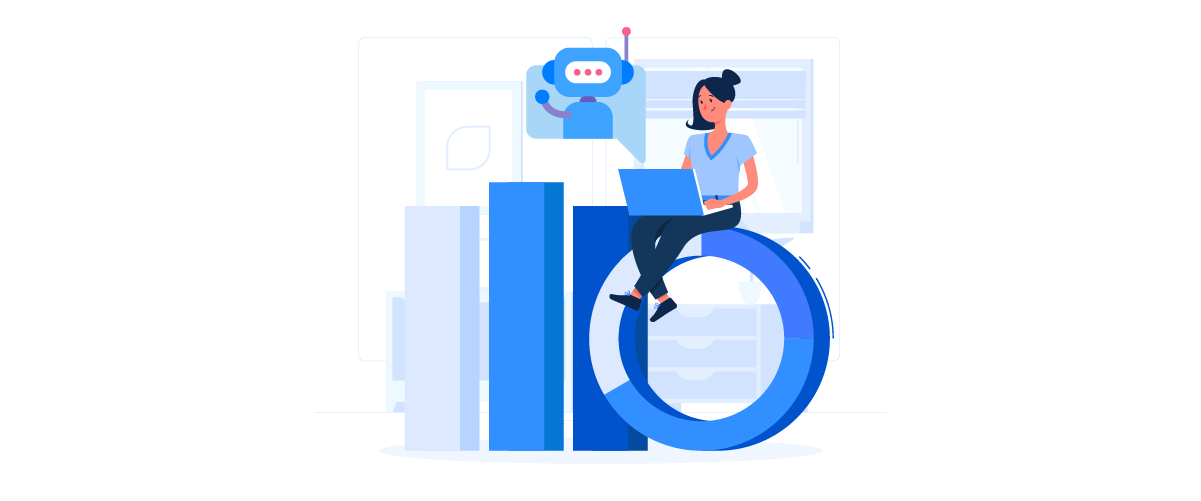

Bemerkungen